Mostrar enlaces ocultos en los nuevos mensajes entrantes en Outlook
Por ejemplo, puede recibir un correo electrónico en Microsoft Outlook que contenga un enlace clickeable, pero la dirección del hipervínculo está oculta (como se muestra en la captura de pantalla). Por su seguridad y tranquilidad, siempre es una buena idea verificar la dirección del enlace oculto antes de hacer clic en él. Este artículo explica cómo revelar las direcciones de enlaces ocultos en los correos electrónicos en Microsoft Outlook.

Mostrar enlaces ocultos al pasar manualmente el ratón sobre los enlaces uno por uno
Mostrar todos los enlaces ocultos automáticamente con "Kutools para Outlook"
Mostrar enlaces ocultos al pasar manualmente el ratón sobre los enlaces uno por uno
Para mostrar la dirección de un enlace oculto en un mensaje de correo electrónico, la forma más común es mover el ratón sobre el texto visible del enlace uno por uno, y la dirección del enlace oculto aparecerá cuando el cursor se convierta en una mano. Ver captura de pantalla:

Nota: cuando mueva el ratón fuera del texto visible del enlace, la dirección del enlace oculto desaparecerá nuevamente.
Mostrar todos los enlaces ocultos automáticamente con "Kutools para Outlook"
Para facilitar a los usuarios la visualización de enlaces ocultos en los correos electrónicos, "Kutools para Outlook" ha introducido dos funciones útiles. Una le permite revelar todos los enlaces ocultos en el correo electrónico actual con un solo clic, mientras que la otra muestra automáticamente los enlaces ocultos en todos los correos electrónicos, incluidos los nuevos, en su bandeja de entrada. Veamos cómo funcionan estas características.
¡Dile adiós a la ineficiencia de Outlook! Kutools para Outlook facilita el procesamiento de correos electrónicos en lote, ¡ahora con funciones gratuitas impulsadas por inteligencia artificial! Descarga Kutools para Outlook ahora!!
🔴 Un clic para mostrar todos los enlaces ocultos
Paso 1. Después de instalar "Kutools para Outlook", haga clic en "Kutools" > "Correo electrónico de Anti Phishing" > "Ver enlaces ocultos manualmente".
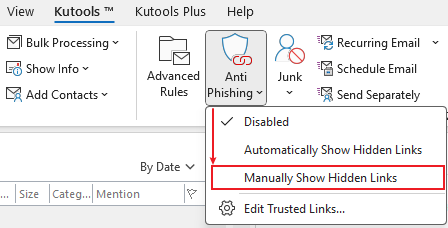
Paso 2. Luego seleccione el mensaje en el que desea ver los enlaces ocultos, verá un botón "Ver todos los enlaces ocultos" mostrado en la ventana de vista previa del mensaje, haga clic en él.
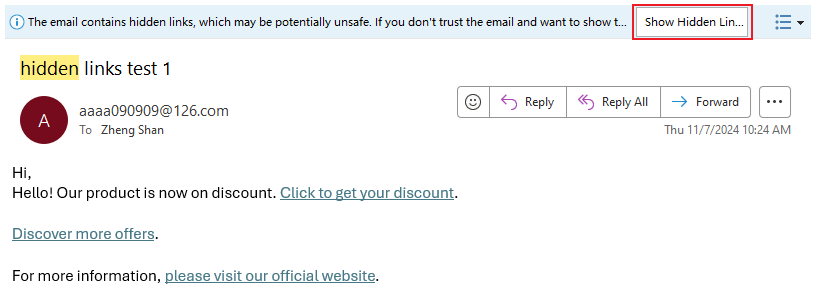
Ahora se muestran todos los enlaces ocultos del mensaje.

Para volver a los enlaces originales, haga clic en el botón "Ver estado original de los enlaces".
🔴 Mostrar automáticamente los enlaces ocultos de todos los mensajes entrantes
Paso 1. Después de instalar "Kutools para Outlook", haga clic en "Kutools" > "Correo electrónico de Anti Phishing" > "Ver enlaces ocultos automáticamente".
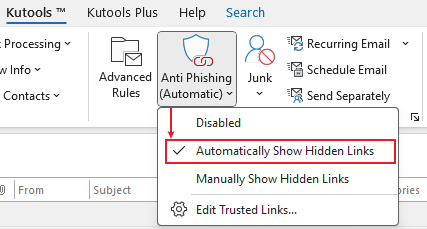
Ahora, se muestran todos los enlaces ocultos en los mensajes entrantes, incluidos aquellos en los mensajes que se están recibiendo.
Demostración: Cómo usar la función Anti-Phishing
Las mejores herramientas de productividad para Office
Noticia de última hora: ¡Kutools para Outlook lanza su versión gratuita!
¡Descubre el nuevo Kutools para Outlook con más de100 increíbles funciones! Haz clic para descargar ahora.
📧 Automatización de correo electrónico: Respuesta automática (disponible para POP e IMAP) / Programar envío de correo electrónico / CC/BCC automático por regla al enviar correo / Reenvío automático (Regla avanzada) / Agregar saludo automáticamente / Dividir automáticamente correos con múltiples destinatarios en emails individuales...
📨 Gestión de correo electrónico: Recuperar correo electrónico / Bloquear correos fraudulentos por asunto y otros filtros / Eliminar duplicados / Búsqueda Avanzada / Organizar carpetas...
📁 Adjuntos Pro: Guardar en lote / Desanexar en lote / Comprimir en lote / Guardar automáticamente / Desconectar automáticamente / Auto Comprimir...
🌟 Magia en la interfaz: 😊Más emojis bonitos y modernos / Avisos cuando llegan emails importantes / Minimizar Outlook en vez de cerrar...
👍 Funciones en un clic: Responder a Todos con Adjuntos / Correos antiphishing / 🕘Mostrar la zona horaria del remitente...
👩🏼🤝👩🏻 Contactos y Calendario: Agregar contacto en lote desde emails seleccionados / Dividir un grupo de contactos en grupos individuales / Eliminar recordatorio de cumpleaños...
Utiliza Kutools en tu idioma preferido — disponible en Inglés, Español, Alemán, Francés, Chino y más de40 idiomas adicionales.


🚀 Descarga con un solo clic — Consigue todos los complementos para Office
Muy recomendado: Kutools para Office (5 en1)
Descarga los cinco instaladores a la vez con solo un clic — Kutools para Excel, Outlook, Word, PowerPoint y Office Tab Pro. Haz clic para descargar ahora.
- ✅ Comodidad en un solo clic: Descarga los cinco paquetes de instalación en una sola acción.
- 🚀 Listo para cualquier tarea en Office: Instala los complementos que necesites cuando los necesites.
- 🧰 Incluye: Kutools para Excel / Kutools para Outlook / Kutools para Word / Office Tab Pro / Kutools para PowerPoint